
Nintendo Anahtarı ile başlayan Sistem Güncellemesi Sürümü 11.0.0 Artık tüm oyunlarınızı ve yazılımlarınızı ve videolarınızı bir USB-C kablosunun üzerinden uyumlu bir Windows bilgisayara aktarabilirsiniz. İşte nasıl yapılır.
Gereksinimler
İlk önce, Nintendo anahtarınızın olduğundan emin olun. Sistem 11.0.0 için güncellendi . Bunu yapmak için, sistem ayarlarını açın, "Sistem" ye gidin ve "Sistem Güncellemesi" ye seçin.
İLGİLİ: Nintendo Anahtarınızı nasıl güncellenir
Ayrıca doğrudan anahtarın altındaki konnektöre takabileceğiniz uyumlu bir USB-A ila USB kablosuna ihtiyacınız olacak. Kablonun sadece şarj için değil, veri aktarımı için kablolanmalıdır. Bu aktarım tekniğinin, anahtar yuvasında bulunan USB bağlantı noktalarında çalışmadığını unutmayın.

Son olarak, bir Windows PC'ye ihtiyacınız olacak. Nintendo çalışmaya transfer için Bilgisayar medya aktarım protokolünü desteklemelidir (MTP) . Windows 10 PC'lerin hepsi bunun için destek içerir.
Halen, anahtarın USB kopyalama işlevi, gelecekteki bir güncelleme ile değişmesine rağmen, kutudan bir MAC üzerinde çalışmaz. Bildirilen Android dosya aktarımı çalışabilir. Bu arada, Mac kullanıcıları Ekran görüntülerini microSD kartla aktarın .
İLGİLİ: Nintendo anahtarından bir bilgisayara ekran görüntülerini nasıl aktarılır
Screenshots ve videolarını USB kablosu ile bir PC'ye nasıl aktarılır
İlk önce, USB kablosunun bir ucunu anahtarınızın altındaki USB-C bağlantı noktasına takın, ardından diğer ucunu Windows PC'nizdeki kullanılabilir bir USB bağlantı noktasına takın. PC'niz, düğmeyi bir USB cihazı olarak tanımalı ve otomatik olarak ayarlamalıdır.
Anahtar Giriş ekranında, bir vitese benzeyen ayarlar simgesini seçin.

Sistem ayarlarında, kenar çubuğu menüsünden "Veri Yönetimi" seçeneğini seçin.

"Veri Yönetimi" nde "Screenshotları ve videoları yönet'i seçin."

"Screenshotları ve videoları yönetin," USB bağlantısı üzerinden bir bilgisayara kopyalayın. "

Anahtar PC'nize bağlanmaya çalışacaktır. Eğer deneme başarılı olursa, "Bilgisayara bağlı" mesajını görürsünüz.

Windows 10 PC'nizde, Dosya Gezgini'ndeki "Bu PC" e gidin ve "Aygıtlar ve Sürücüler" kategorisi altında bulacağınız "Nintendo Anahtarı" nı seçin.
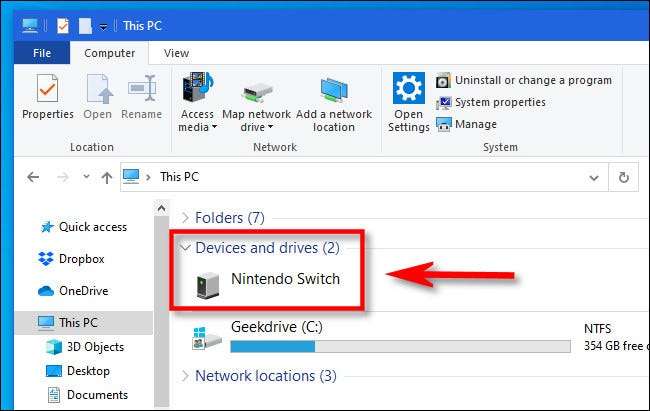
İçeride, "Albüm" adlı bir klasör bulacaksınız. Bunu açın, ve yazılım başlığına göre sıralanan ayrı klasörlerde tüm ekran görüntülerinizin ve videolarınızın bir listesini göreceksiniz.

Bu klasörlerden herhangi birini açarsanız, bu oyun veya yazılım uygulaması için yakaladığınız görüntüleri ve videoları geçmişte, her görüntü veya video ayrı bir dosya olarak kaydedilir.
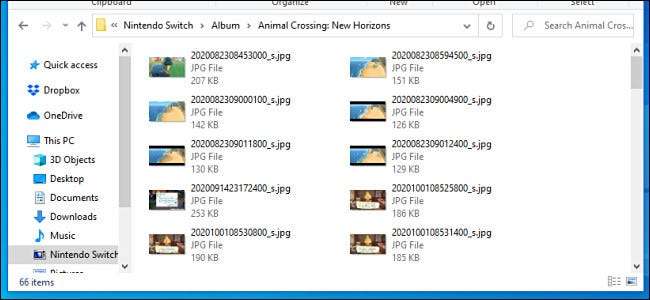
Dosyaları kopyalamak için, masaüstünüz de dahil olmak üzere dosyaları veya klasörleri PC'nizdeki herhangi bir yere sürükleyebilir ve bırakabilirsiniz. Tüm klasörleri bir kerede seçmeniz gerekirse, CTRL + A tuşlarına basın.
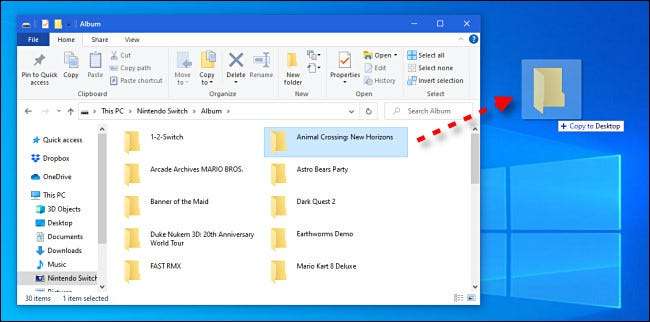
Ekran görüntülerini ve videolarını aktarmayı tamamladığınızda, anahtarınızın ekranındaki "Bağlantıyı Kes" düğmesine dokunun, ardından USB kablosunu çıkarın.
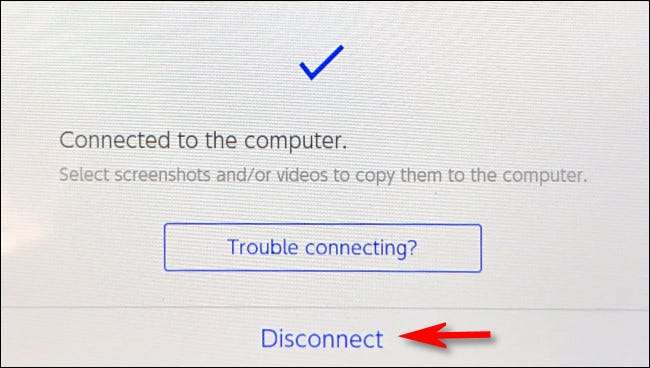
Bir USB bağlantısı nedense işe yaramazsa, aynı zamanda mümkündür. MicroSD kartını kullanarak ekran görüntüleri ve videolarını aktarma . İyi şanlar!
İLGİLİ: Nintendo anahtarından bir bilgisayara ekran görüntülerini nasıl aktarılır







